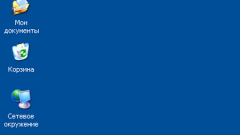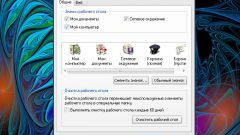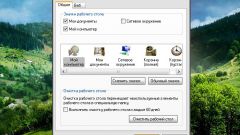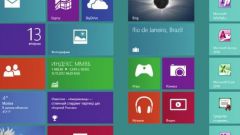Инструкция
1
Сверните или закройте все окна программ, чтобы иметь доступ к свободному пространству рабочего стола.
2
Откройте проводник Windows. Для этого достаточно нажать сочетание клавиш WIN + E, но можно запустить Проводник и через кнопку «Пуск», перейдя в раздел «Программы» и выбрав строку «Проводник».
3
Щелкните элемент «Рабочий стол» в левой панели Проводника, а затем найдите иконку «Мой компьютер» и перетащите ее мышкой на свободное от ярлыков пространство рабочего стола. При этом не имеет значения, будете ли вы таскать ярлык левой или правой кнопкой мыши, в любом случае на рабочем столе будет создан ярлык для этого программного компонента операционной системы.
4
Другой способ восстановить отсутствующий на рабочем столе ярлык «Мой компьютер» - включить его отображение в настройках ОС. Для этого в ОС Windows XP нужно щелкнуть фоновую картинку правой кнопкой мыши и выбрать в контекстном меню строку «Свойства».
5
Перейдите на вкладку «Рабочий стол», найдите в самом низу кнопку «Настройка рабочего стола» и щелкните ее. В результате откроется окно «Элементы рабочего стола».
6
В ОС Windows Vista это окно открывается иначе. Сначала следует запустить Панель Управления, выбрав соответствующий пункт в меню на кнопке «Пуск». Потом на странице «Оформление и личная настройка» надо нажать ссылку «Персонализация» и в открывшемся окне выбрать строку «Изменить значки рабочего стола».
7
В ОС Windows 7 способ открытия того же окна тоже немного отличается - после запуска Панели Управления выбором соответствующего пункта в меню на кнопке «Пуск», надо можно ввести в поле поиска слово «персонализация». В результатах поиска нажмите ссылку «Персонализация» и в открывшемся окне щелкните строку «Изменить значки рабочего стола».
8
После открытия окна «Элементы рабочего стола» в любой из описанных ОС надо поставить отметку в чекбоксе у надписи «Мой компьютер» в верхней части вкладки «Общие» и нажать кнопку «OK».